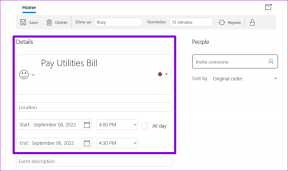Slik ser du YouTube-kommentarhistorikk på Android
Miscellanea / / April 05, 2023
Er du en som kommenterer videoer du ser på YouTube? Vi vet at du ønsker å dele dine synspunkter og meninger og komme med anbefalinger. Men hva om du har lagt ut noe som ikke er grammatisk korrekt og høres respektløst ut? Du kan velge å gjøre de ønskede endringene og fjerne kommentaren. Lurer du på hvordan du kan se YouTube-kommentarloggen på Android og hvordan du redigerer YouTube-kommentarene dine på mobil? Ikke bekymre deg fordi vi vil fortelle deg hvordan du administrerer YouTube-kommentarer Android i denne artikkelen. Så fortsett å lese guiden vår for å lære om det, sammen med trinn-for-trinn-veiledningen for hvordan du sletter YouTube-kommentarer på telefonen.
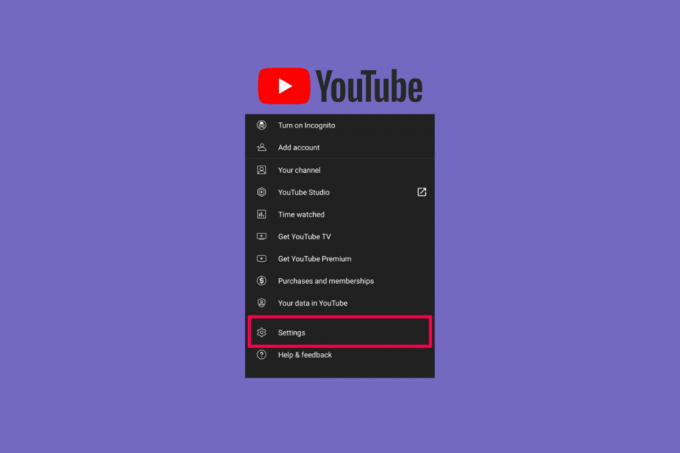
Innholdsfortegnelse
- Slik ser du YouTube-kommentarhistorikk på Android
- Hvordan se YouTube-kommentarloggen på Android?
- Hvordan redigere YouTube-kommentarene dine ved hjelp av mobilappen?
- Hvordan slette YouTube-kommentarer på telefonen?
Slik ser du YouTube-kommentarhistorikk på Android
Dine synspunkter, meninger og tanker endres daglig fordi du lærer noe nytt daglig. Og det er helt greit hvis ideene dine endres; endring er naturloven. Men hva om du har skrevet noe som alle kan se? Hvis du har lagt ut noen kommentarer på YouTube, kan du gjøre endringene her, siden det har gitt oss muligheten til å gjøre det. Så, bruk muligheten. Fortsett å lese videre for å finne trinnene som forklarer hvordan du kan se YouTube-kommentarloggen på Android i detalj med nyttige illustrasjoner for bedre forståelse.
Hvordan se YouTube-kommentarloggen på Android?
På YouTube kan du se kommentaren du har lagt ut. For å lære å se YouTube-kommentarhistorikk på smarttelefon, les trinnene nevnt nedenfor:
Merk: Disse trinnene ble utført på Samsung Galaxy S21 5G.
1. Åpne YouTube applikasjonen på telefonen.

2. Trykk nå på Profilikon fra øverste høyre hjørne av skjermen.

3. Trykk på Dine data på YouTube.
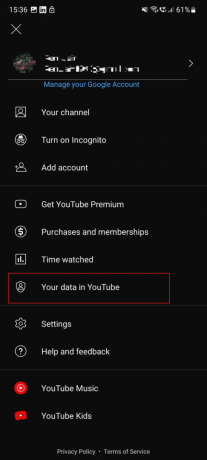
4. Under YouTube dashbord, du finner antall kommentarer du har lagt ut.

Du kan klikke på kommentarer for å se alle kommentarene du har skrevet så langt.
Les også: Hva om kommentaren din er fremhevet på YouTube?
Hvordan redigere YouTube-kommentarene dine ved hjelp av mobilappen?
Noen ganger vil du kanskje revidere kommentaren fordi du synes den postede kommentaren har noen grammatiske feil, kan skade noens følelser og høres frekk ut. Så du kan gjøre endringer i den kommentaren ved å følge trinnene nevnt nedenfor:
1. Start YouTube app og trykk på Profilikon.
2. Trykk på Dine data på YouTube alternativ.
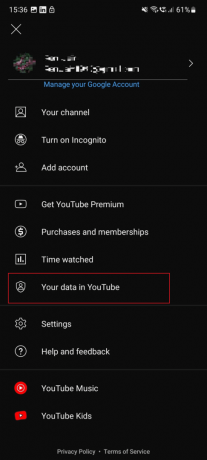
3. Trykk nå på antallet kommentarer for å se alle kommentarene.

4. Her finner du ønsket kommentar du ønsker å revidere. Når du finner den, trykk på ønsket video som du har nevnt kommentaren til.

5. Sveip ned og gå til kommentarfeltet. Trykk på ikon med tre prikker fra høyre side av kommentaren din.
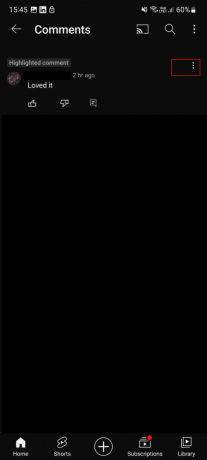
6. Her, trykk på Redigere.
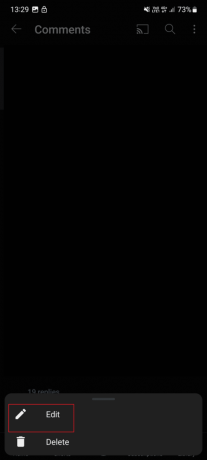
7. Lage ønskede endringer.
Les også: Slik finner du kommentarene dine på TikTok
Hvordan slette YouTube-kommentarer på telefonen?
Hvis du har lagt ut noe som sårer noens følelser, høres frekt ut og ikke lenger er relevant? Du kan velge å fjerne det. For å lære trinnene for det, fortsett å lese artikkelen:
1. Naviger til din YouTube dashbord.
2. Finn nå ønsket kommentar som du vil fjerne.
3. Trykk deretter på video nevnt under kommentaren.

4. Sveip ned og trykk på ikon med tre prikker fra høyre side av kommentaren din.
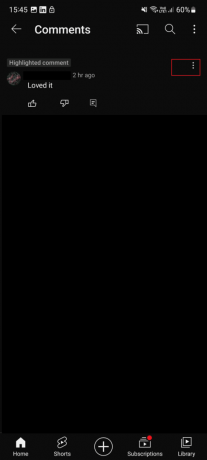
5. Trykk deretter på Slett.
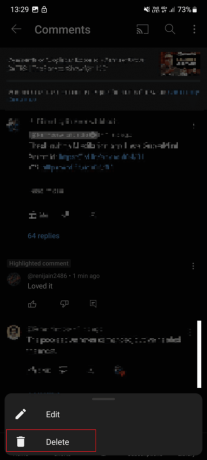
6. Til slutt, trykk på Slett fra popup-vinduet.
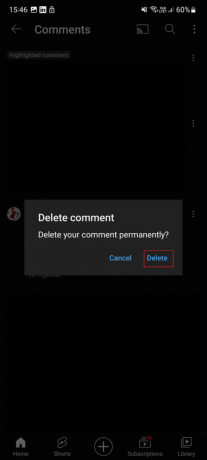
Anbefalt:
- Slik endrer du Samsung-kontoens e-post
- Hvordan opprette flere Uber-kontoer
- Slik gjenoppretter du slettede kommentarer på Instagram
- Hvordan se likte kommentarer på Instagram
Vi håper du har lært om hvordan du kan se YouTube-kommentarloggen på Android og hvordan du redigerer YouTube-kommentarene dine ved hjelp av mobilappen. Ta gjerne kontakt med oss med dine spørsmål og forslag via kommentarfeltet nedenfor. Fortell oss også hva du vil lære om neste gang.

Pete Mitchell
Pete er en senior stabsskribent ved TechCult. Pete elsker alt som er teknologi og er også en ivrig gjør-det-selv-er i hjertet. Han har et tiår med erfaring med å skrive instruksjoner, funksjoner og teknologiguider på internett.